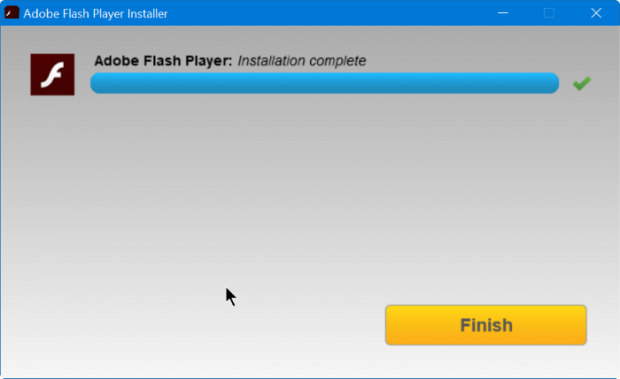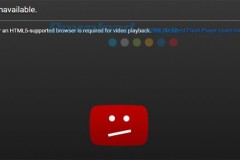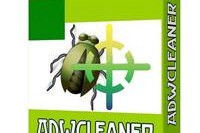Thông thường Adobe Flash được các trang web sử dụng để hiển thị nhiều nội dung như game, video, ảnh động và card đồ họa (graphics).
Hiện nay khá nhiều trang web sử dụng HTML 5, để có thể truy cập được các trang web này yêu cầu bạn phải cài đặt Adobe Flash.Trong trường hợp nếu bạn duyệt web trên trình duyệt Vivaldi, các trang web sẽ yêu cầu bạn cài đặt Adobe Flash Player.
Để cài đặt Adobe Flash Player, bạn có thể tham khảo các bước thực hiện trong bài viết dưới đây của Quản trị mạng.

Cài đặt Adobe Flash trên trình duyệt Vivaldi:
Bước 1:
Trên trình duyệt Vivaldi, truy cập trang web Adobe Flash.
Bước 2:
Click chọn liên kết Need flash player for a different player để thực hiện các bước tiếp theo.
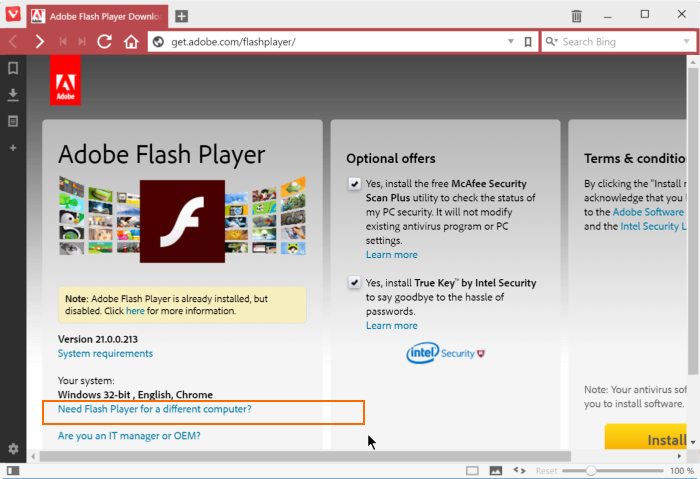
Bước 3:
Chọn hệ điều hành của bạn sau đó chọn FP21 for Opera and Chromium - PPAPI từ Menu Dropdown.
Bỏ tích các tùy chọn bạn cảm thấy không phù hợp sau đó click chọn Download now.
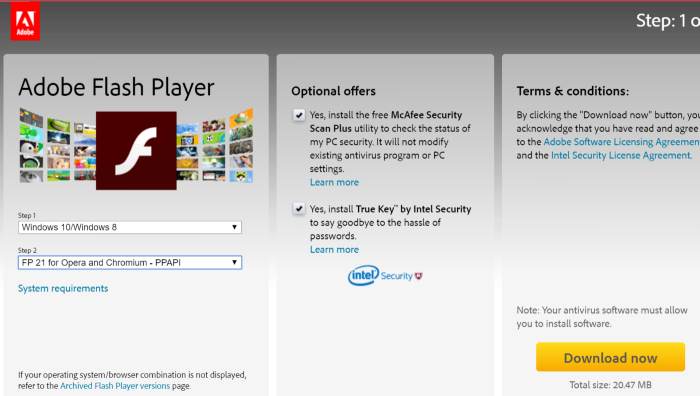
Bước 4:
Lúc này trên màn hình sẽ xuất hiện cửa sổ hộp thoại Download. Click chọn Open để Adobe Flash Player Installer tự động khởi chạy sau khi tải xong file.
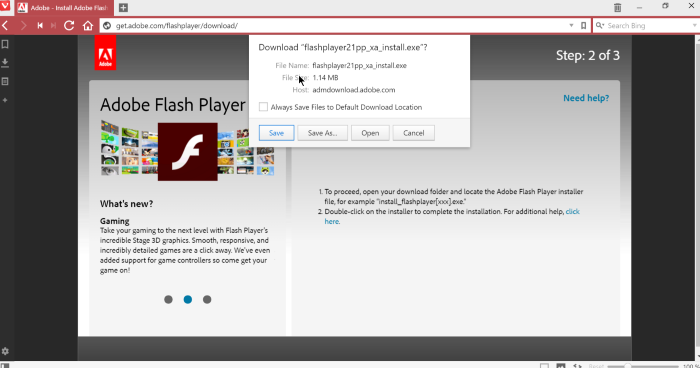
Bước 5:
Sau khi Flash Player Installer khởi chạy, lựa chọn tùy chọn cập nhật rồi click chọn Next.
Bạn có thể lựa chọn tùy chọn cập nhật mặc định (Allow adobe to install updates) để tự động cập nhật Flash Player.
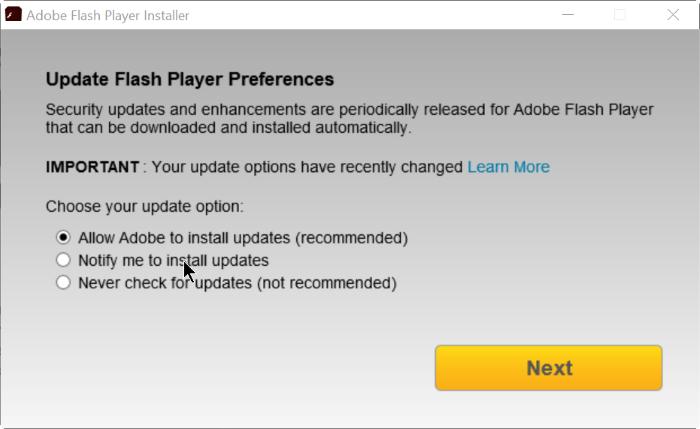
Bước 6:
Trình cài đặt sẽ tải và cài đặt bộ Flash Player cùng một lúc.
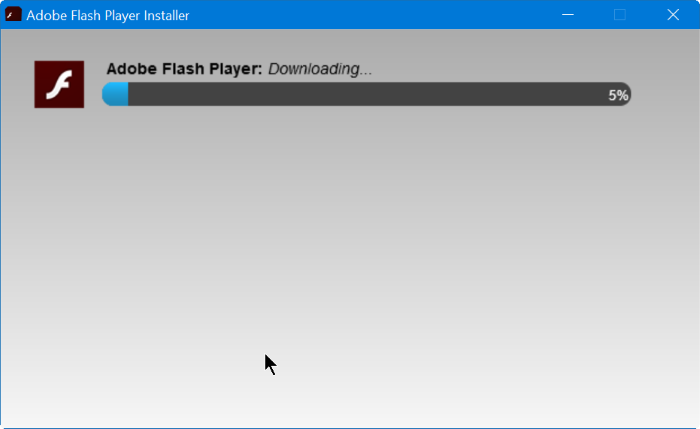
Sau khi cài đặt xong, trên màn hình bạn sẽ nhìn thấy thông báo Hoàn tất quá trình cài đặt.
Khởi động lại trình duyệt Vivaldi của bạn là xong.
Tham khảo thêm một số bài viết dưới đây:
Chúc các bạn thành công!